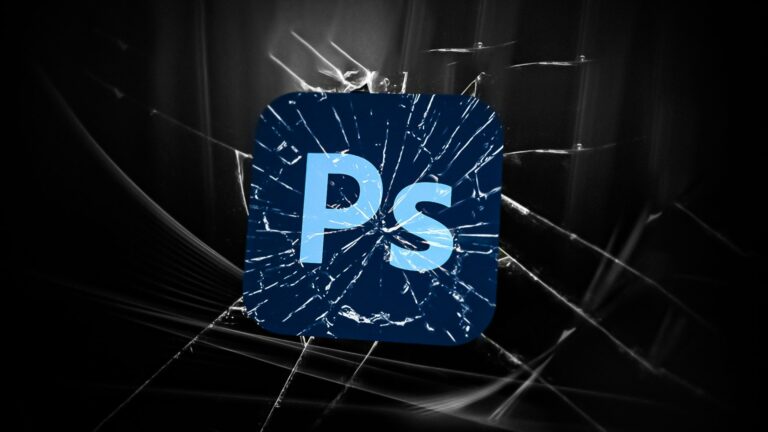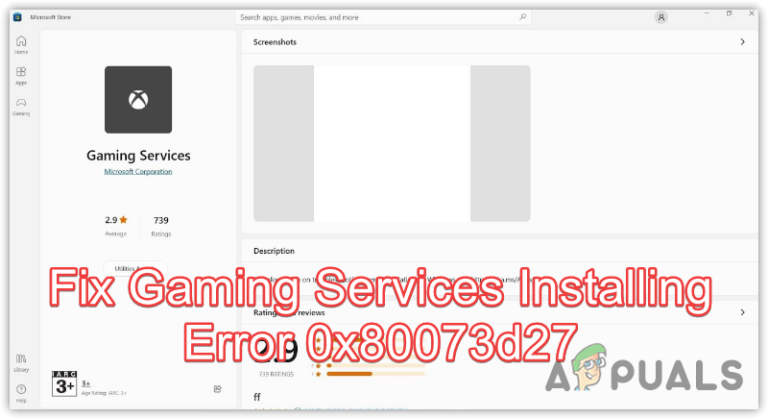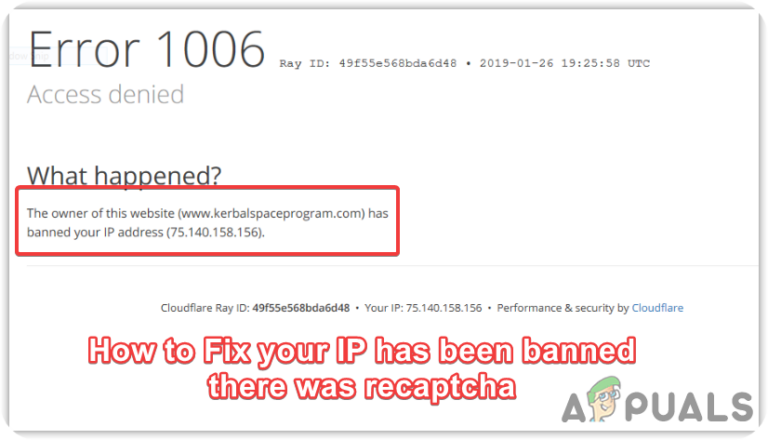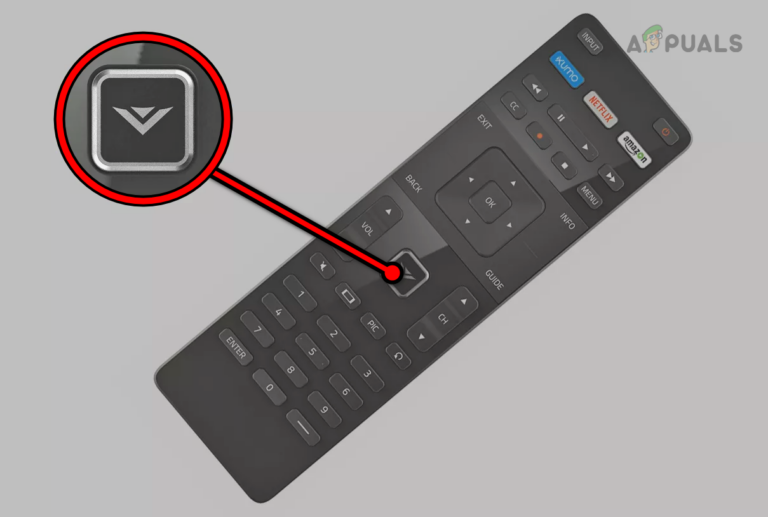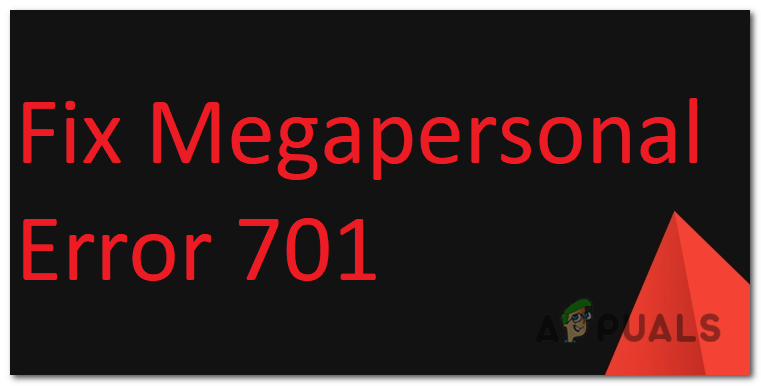Как добавить друга на Facebook в список ограниченного доступа
Ограниченный список на Facebook может быть тем, что нужно многим людям для их личной социальной жизни, так как нежелательные люди не попадают в их профили, пока они все еще находятся в списке друзей Facebook. Вы можете добавить кого угодно в «Список ограниченного доступа» на Facebook и удалить его, когда захотите. Количество людей, которые могут быть добавлены в список с ограничениями на Facebook, не имеет ограничений, а это означает, что вы можете добавить в этот список столько людей, сколько захотите.
Как работает ограниченный список в Facebook
Находясь в списке с ограничениями на Facebook, вы ограничиваете контент, которым поделились с этим конкретным другом и всеми друзьями, которые были добавлены в этот список. Они по-прежнему являются вашими друзьями на Facebook, но контент, который они увидят, будет максимально ограничен. Однако вы по-прежнему сможете видеть их репосты на Facebook, их сообщения и комментарии, а также можете получать от них сообщения в своем почтовом ящике для Facebook.
Программы для Windows, мобильные приложения, игры - ВСЁ БЕСПЛАТНО, в нашем закрытом телеграмм канале - Подписывайтесь:)
Как добавить кого-то в список с ограниченным доступом
Добавить кого-либо в список с ограниченным доступом очень просто. Просто следуйте инструкциям, указанным ниже, и все готово.
- Войдите в свою учетную запись Facebook и откройте профиль друга, которого хотите добавить в список с ограничениями.
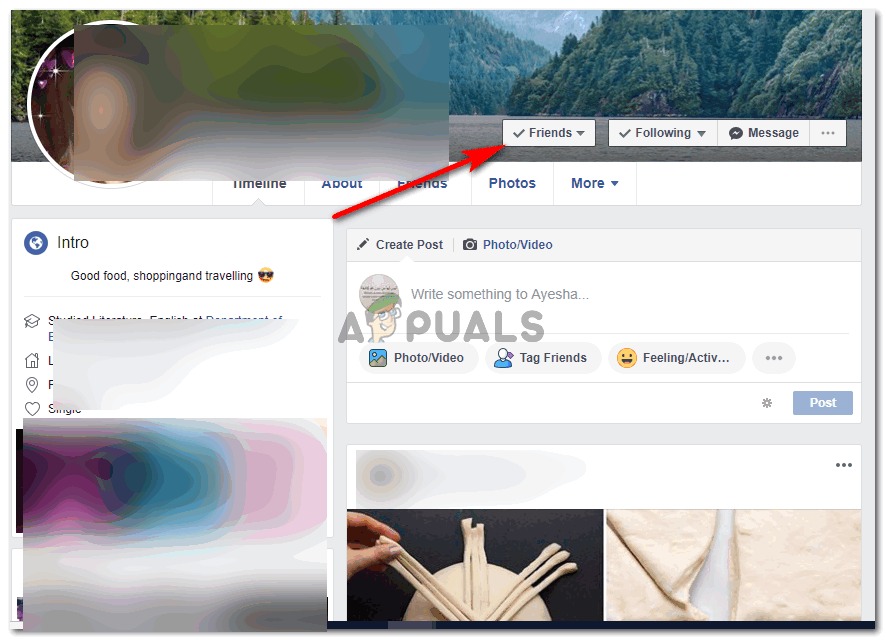 Откройте профиль друга, которого хотите добавить в список с ограничениями.
Откройте профиль друга, которого хотите добавить в список с ограничениями.
Вы можете заметить стрелку на изображении выше. Вам нужно нажать на значок с надписью «друзья». В настоящее время это список, в который добавлен ваш друг. При нажатии на эту вкладку вы увидите раскрывающийся список всех возможных списков, в которые вы можете добавить этого друга, чтобы сохранить вашу конфиденциальность. Здесь вы также найдете возможность удалить кого-либо из друзей.
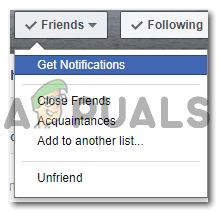 Нажмите на значок друзей для этого друга
Нажмите на значок друзей для этого другаЩелкните вкладку с надписью «Добавить в другой список». Нажав на нее, вы увидите больше вариантов списков.
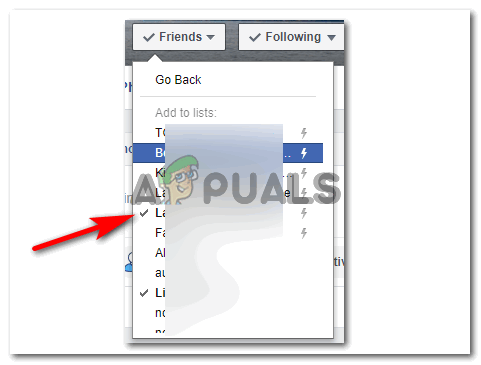 Все отмеченные списки – это списки, частью которых уже является друг.
Все отмеченные списки – это списки, частью которых уже является друг.Все списки, рядом с которыми стоит галочка, являются списками, в которые был добавлен этот конкретный друг. В том же раскрывающемся списке вам нужно прокрутить вниз, пока не найдете вкладку для «Ограниченный список».
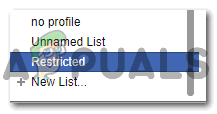 Нажмите один раз на “Ограничено”, чтобы добавить друга в этот список.
Нажмите один раз на “Ограничено”, чтобы добавить друга в этот список. - Просто щелкните этот список один раз, и прямо перед вкладкой появится галочка, гарантирующая, что друг был добавлен в этот список.
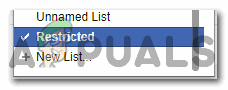 Галочка в этом списке показывает, что друг был успешно добавлен в список.
Галочка в этом списке показывает, что друг был успешно добавлен в список. - Вот и все! Вы успешно добавили друга в список с ограничениями.
Вы можете выполнить те же действия для всех друзей, которых хотите добавить в этот список.
Какой контент на Facebook увидит список для ограниченного доступа?
Мы можем сказать, что все, что вы публикуете в своем профиле с настройками общедоступного профиля, будет видно людям из вашего ограниченного списка. Но поскольку многие люди с трудом публикуют материалы в общедоступных настройках конфиденциальности, друзья из ограниченного списка не могут видеть большую часть ваших публикаций и репостов, если и до тех пор, пока они не будут отмечены в нем или не упомянуты в подписи или комментариях к этой фотографии.
Вы можете определить разницу в аудитории ваших сообщений по появившемуся значку земного шара, что означает, что настройка для этого сообщения общедоступна для всех, а когда он показывает значок, который выглядит как контур двух мужчин, настройка для этот пост только для друзей. И контент для таких сообщений не виден людям из ограниченного списка.
Так что до тех пор, пока вы не отметите их тегами, вам не нужно беспокоиться о том, что они будут просматривать ваши сообщения на Facebook.
Ваши друзья никогда не узнают, что они находятся в запрещенном списке
Список, в который мы добавляем наших друзей на Facebook, – это нечто среднее между нами и Facebook. Наши друзья никогда не узнают о списках, в которые они были добавлены напрямую. Даже если они находятся в ограниченном списке, они никогда не узнают об этом, если вы, конечно, им не скажете. Поэтому, если вы беспокоитесь о том, что люди узнают, что они были добавлены в список с ограничениями, вам не нужно беспокоиться, потому что они буквально никогда не узнают, в какой список они включены.
Как удалить кого-либо из запрещенного списка?
Процесс добавления кого-либо в список с ограничениями и удаления кого-либо из списка с ограничениями одинаков.
- Зайдите в профиль друга на Facebook.
- Щелкните вкладку с надписью «Друзья».
- Щелкните Добавить еще один список.
- Прокрутите вниз и щелкните список с ограничениями. Галочка в списке с ограничениями исчезнет, что подтверждает удаление вашего друга из этого списка.
Программы для Windows, мобильные приложения, игры - ВСЁ БЕСПЛАТНО, в нашем закрытом телеграмм канале - Подписывайтесь:)